Η προσπάθεια σύνδεσης σε δίκτυο Wi-Fi μπορεί να προκαλέσει τον φορητό υπολογιστή να βρει το δίκτυο, να συνδεθεί σε αυτό, αλλά να μην μπορεί να χρησιμοποιήσει το Διαδίκτυο. Εάν ο φορητός υπολογιστής παρατηρήσει ότι δεν υπάρχει πρόσβαση στο Διαδίκτυο ενώ το δίκτυο είναι συνδεδεμένο, θα σας προειδοποιήσει σχετικά με αυτό με ένα εικονίδιο σε μορφή κίτρινου τριγώνου δίπλα στο συνδεδεμένο εικονίδιο Wi-Fi.
Λόγοι που δεν έχουν internet
Η αιτία του προβλήματος βρίσκεται είτε στο ρούτερ, είτε στη σύνδεση στο Διαδίκτυο ή στον ίδιο τον φορητό υπολογιστή, επομένως οι παρακάτω μέθοδοι θα σας βοηθήσουν να το λύσετε σε όλες τις περιπτώσεις. Ίσως το ίδιο το Διαδίκτυο να μην λειτουργεί λόγω προβλημάτων από την πλευρά του χειριστή ή λόγω βλάβης στο δρομολογητή που επέτρεψε την απώλεια του δικτύου ή ο φορητός υπολογιστής αναγνώρισε εσφαλμένα και χρησιμοποίησε το δίκτυο.
Ο κατάλογος των πιθανών αιτιών είναι μακρύς και πρέπει να περιοριστεί. Πρώτα απ 'όλα, πάρτε μια άλλη συσκευή, όπως ένα τηλέφωνο ή tablet, και δοκιμάστε να τη χρησιμοποιήσετε για πρόσβαση στο Διαδίκτυο μέσω του ίδιου δικτύου Wi-Fi. Αν αυτό πετύχει, τότε το πρόβλημα είναι αποκλειστικά στο laptop.
Ο φορητός υπολογιστής λέει ότι δεν υπάρχει πρόσβαση στο Διαδίκτυο
Εάν το Διαδίκτυο δεν είναι διαθέσιμο σε άλλες συσκευές, τότε πρέπει να καταλάβετε αν ο λόγος είναι στο καλώδιο Internet ή στο δρομολογητή. Για να το μάθετε, πρέπει να δοκιμάσετε να χρησιμοποιήσετε τη σύνδεση στο Διαδίκτυο απευθείας μέσω του φορητού υπολογιστή. Αφαιρέστε το μόντεμ ή το καλώδιο από το δρομολογητή και συνδέστε το στη θύρα της συσκευής, συνδεθείτε και ελέγξτε εάν υπάρχει πρόσβαση στο Διαδίκτυο. Εάν η απάντηση είναι όχι, τότε το πρόβλημα βρίσκεται στο ίδιο το μόντεμ, στο καλώδιο ή στην πλευρά του χειριστή. Σε κάθε περίπτωση, η διέξοδος από την κατάσταση είναι να επικοινωνήσετε με την υπηρεσία υποστήριξης της εταιρείας που σας παρέχει το Διαδίκτυο. Τα τηλέφωνα επικοινωνίας τους βρίσκονται στην επίσημη ιστοσελίδα.
Εάν μια άμεση σύνδεση είναι επιτυχής, τότε παραμένει να κατηγορήσετε τον δρομολογητή, επομένως πρέπει να χρησιμοποιήσετε τις οδηγίες που σχετίζονται με αυτό.
Επίλυση του προβλήματος στο πλάι του φορητού υπολογιστή
Εάν, κατά τη διάρκεια των παραπάνω οδηγιών για τον εντοπισμό της αιτίας της βλάβης, ανακαλύψατε ότι το δίκτυο δεν λειτουργεί αποκλειστικά σε φορητό υπολογιστή, χρησιμοποιήστε με συνέπεια όλες τις παρακάτω μεθόδους. Ένα από αυτά πιθανότατα θα σας επιστρέψει την πρόσβαση στο δίκτυο Wi-Fi.
Ανασύνδεση
Ανοίξτε τον πίνακα ελέγχου του δικτύου, αποσυνδεθείτε από το Wi-Fi και επανασυνδεθείτε. Ίσως αυτή τη φορά ο φορητός υπολογιστής να μπορέσει να διαμορφώσει σωστά όλες τις ρυθμίσεις δικτύου και η πρόσβαση στο Διαδίκτυο θα επιστρέψει.
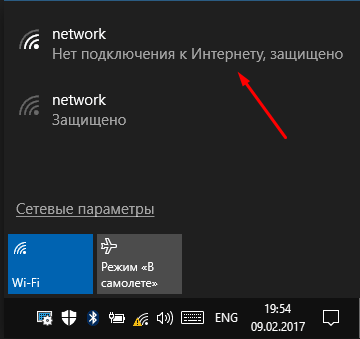
Αποσύνδεση από το δίκτυο και επανασύνδεση σε αυτό
Επανεκκίνηση
Κάντε επανεκκίνηση του φορητού υπολογιστή, κατά τη διάρκεια αυτής της διαδικασίας, όλες οι διεργασίες στο σύστημα θα επανεκκινήσουν. Αν τα ενεργοποιήσετε ξανά, θα αρχίσουν να λειτουργούν τα αναρτημένα στοιχεία.
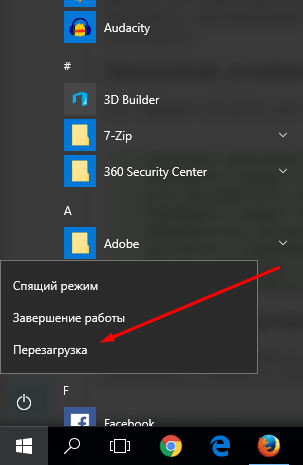
Κάνουμε επανεκκίνηση του υπολογιστή
Απενεργοποίηση προστασίας από ιούς
Κάθε σύγχρονο antivirus έχει ενσωματωμένο Firewall (τείχος προστασίας) που παρέχει ασφάλεια κατά την περιήγηση στο Internet. Υπάρχει όμως η πιθανότητα να θεωρήσει κατά λάθος τη σύνδεσή σας ως δυνητικά επικίνδυνη και να την αποκλείσει. Αφού απενεργοποιήσετε το antivirus, δοκιμάστε να συνδεθείτε ξανά χωρίς να το ενεργοποιήσετε. Εάν αυτή τη φορά εμφανιστεί το Διαδίκτυο, τότε το θέμα είναι στον αμυντικό, θα πρέπει να το αντικαταστήσετε με άλλο.
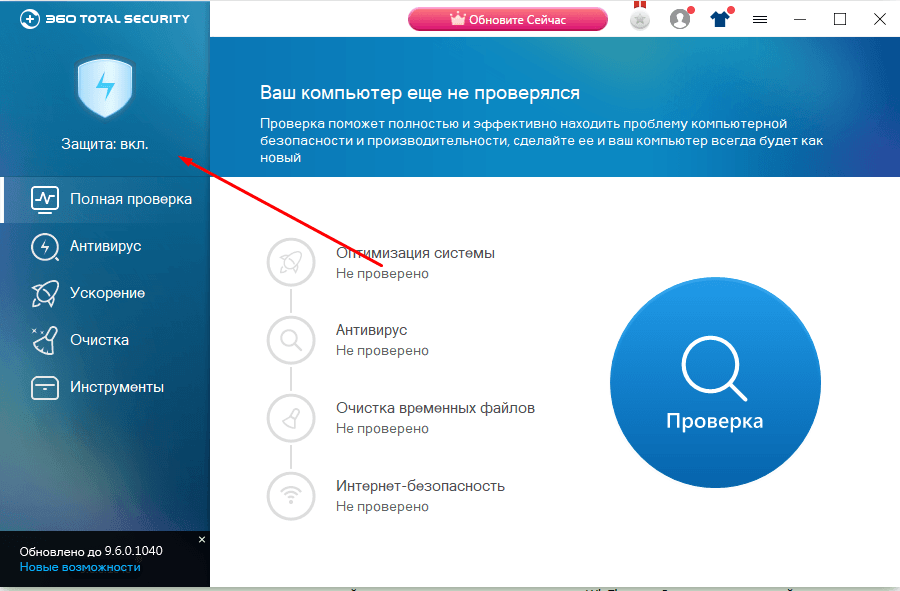
Απενεργοποιήστε το antivirus
Αλλά σε καμία περίπτωση μην αφήνετε τη συσκευή χωρίς antivirus, φροντίστε να κολλήσετε τον ιό. Εγκαταστήστε ένα άλλο, τουλάχιστον δωρεάν, antivirus ή επικοινωνήστε με την τεχνική υποστήριξη του αμυντικού που χρησιμοποιείτε, ενημερώνοντάς τους ότι το οικιακό σας δίκτυο θεωρείται κατά λάθος επικίνδυνο. Θα σας πουν ποια βήματα πρέπει να κάνετε για να απαλλαγείτε από ένα τέτοιο σφάλμα.
Αυτόματο διαγνωστικό
Τα Windows 10 περιλαμβάνουν εργαλεία για την αυτόματη επίλυση των περισσότερων από τα προβλήματα που αντιμετωπίζουν συχνά οι χρήστες. Υπάρχει ένα παρόμοιο εργαλείο για τη μονάδα Internet.
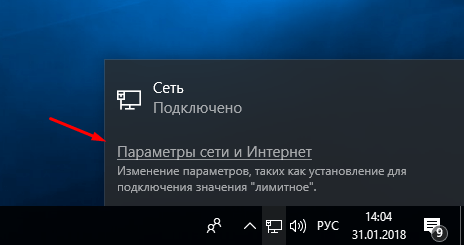
Χειροκίνητη αλλαγή ρυθμίσεων
Ίσως οι ρυθμίσεις σύνδεσης να είναι μπερδεμένες, πρέπει να τις ελέγξετε μόνοι σας:
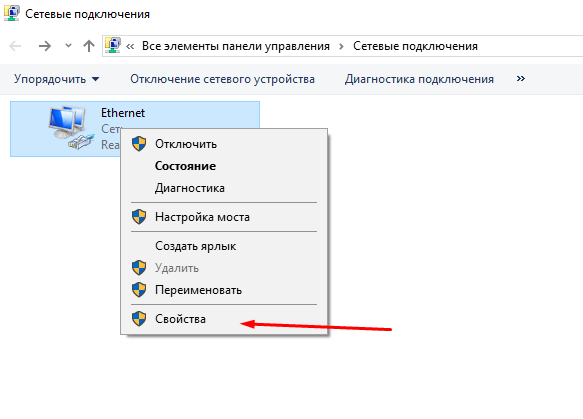
Επίλυση προβλημάτων στο πλάι του δρομολογητή
Εάν κατά την αναζήτηση της αιτίας διαπιστώσετε ότι το πρόβλημα βρίσκεται στο δρομολογητή, πρέπει να κάνετε κάποιες αλλαγές σε αυτό. Χρησιμοποιήστε όλες τις παρακάτω μεθόδους με τη σειρά τους, είναι κατά σειρά από τις πιο γρήγορες και εύκολες έως πιο σοβαρές επιλογές.
Επανεκκίνηση
Η επανεκκίνηση θα κάνει όλες τις διεργασίες που πραγματοποιούνται στο δρομολογητή να ξεκινήσουν ξανά τη δουλειά τους. Εάν κάποιο από αυτά ήταν σε κατάσταση ανάρτησης, θα βγει από αυτό και, ενδεχομένως, θα παρέχει σταθερή πρόσβαση στο Διαδίκτυο.

Απενεργοποίηση και ξανά ενεργοποίηση του δρομολογητή
Επαναφορά
Υπάρχει περίπτωση να έχουν καταστραφεί οι ρυθμίσεις του δρομολογητή. Ο καλύτερος τρόπος για να τα επαναφέρετε είναι να επαναφέρετε τις εργοστασιακές ρυθμίσεις. Μπορείτε να το πραγματοποιήσετε χρησιμοποιώντας το μικρό κουμπί Reset, που βρίσκεται σε ένα από τα πάνελ του δρομολογητή. Κρατήστε το για 10-15 δευτερόλεπτα μέχρι να παρατηρήσετε ότι τα φώτα σβήνουν, υποδεικνύοντας ότι ο δρομολογητής επανεκκινείται. Αφού ενεργοποιηθεί ξανά, θα γίνει επαναφορά όλων των παραμέτρων. Ελέγξτε εάν αυτό βοήθησε στην επίλυση του προβλήματος.

Πατήστε το κουμπί Επαναφορά για 10-15 δευτερόλεπτα
Διαμόρφωση DHCP
Σε ορισμένες περιπτώσεις, θα πρέπει να καθορίσετε το DHCP με μη αυτόματο τρόπο, για αυτό πρέπει να εκτελέσετε τα ακόλουθα βήματα:
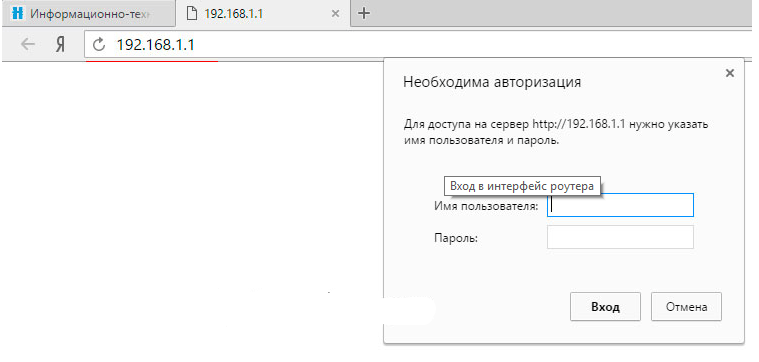
Τι να κάνετε αν τίποτα δεν βοήθησε
Εάν καμία από τις παραπάνω μεθόδους δεν έλυσε το πρόβλημά σας, παραμένει μία επιλογή - η αιτία της βλάβης βρίσκεται στο φυσικό τμήμα του δρομολογητή ή του φορητού υπολογιστή. Η μονάδα Wi-Fi είναι πιθανώς χαλασμένη, πρέπει να αντικατασταθεί. Αυτό μπορεί να γίνει σε οποιαδήποτε τεχνική υπηρεσία, πριν επικοινωνήσετε με την οποία αξίζει να ελέγξετε αν έχει λήξει η εγγύηση. Εάν η εγγύηση δεν έχει ακόμη λήξει, οι επισκευές στο επίσημο σέρβις θα είναι δωρεάν.
Εάν αντιμετωπίζετε πρόβλημα σύνδεσης, μάθετε πρώτα ποια συσκευή προκαλεί το πρόβλημα. Στη συνέχεια, επανεκκινήστε την προβληματική συσκευή και ελέγξτε τις ρυθμίσεις της. Μην ξεχνάτε ότι το Διαδίκτυο ενδέχεται να μην λειτουργεί λόγω προβλημάτων από την πλευρά του χειριστή.



